

Em geral, os backups são executados automaticamente e controlados pelas configurações da programação. No entanto, às vezes pode ser necessário executar um backup ad-hoc (completo, incremental ou de verificação) imediatamente.
Um backup ad hoc é realizado conforme necessário, em vez de agendado antecipadamente como parte de um plano de backup. Por exemplo, se você repetir a programação para backups completos, incrementais e de verificação e desejar fazer grandes alterações em seu computador, é possível executar um backup ad hoc imediato sem esperar até que o próximo backup programado ocorra.
Além disso, um backup ad hoc também permite adicionar um ponto de recuperação personalizado (não programado) para que seja possível reverter para este ponto anterior no tempo, se necessário. Por exemplo, se um patch ou Service Pack for instalado e, em seguida, for detectado que ele afeta negativamente o desempenho do computador, talvez você deseje reverter para a sessão de backup ad hoc que não os inclua.
|
|
|
|
CA Support: |
|
|
YouTube: |
|
Executar um backup agora
A caixa de diálogo Executar um backup agora é exibida.
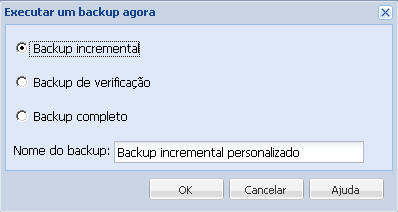
As opções disponíveis são completo, incremental ou de verificação.
Inicia um backup completo do computador inteiro ou dos volumes selecionados.
Inicia um backup incremental do computador inteiro. Um backup incremental realiza backup somente dos blocos que foram alterados desde o backup anterior.
As vantagens dos backups incrementais são a rapidez e o tamanho reduzido da imagem de backup gerada. Esta é a forma ideal para a execução de backups.
Inicia um backup de verificação do computador, examinando o backup mais recente de cada bloco e comparando o conteúdo e as informações com a origem. Esta comparação verifica se o backup mais recente dos blocos representa as informações correspondentes na origem. Se a imagem de backup para algum bloco não corresponder à origem, o CA ARCserve D2D atualizará (nova sincronização) o backup do bloco de dados que não corresponder.
Vantagens: uma imagem de backup muito pequena é produzida quando comparada ao backup completo porque somente os blocos alterados (blocos que não correspondam ao último backup) são armazenados em backup.
Desvantagens: o tempo do backup fica lento porque todos os blocos do disco de origem são comparados aos blocos do último backup.
Observação: se você adicionar um novo volume à origem do backup, será feito um backup completo do volume recém-adicionado, independentemente do método de backup geral selecionado.
Uma tela de confirmação é exibida, e o tipo de backup selecionado é iniciado imediatamente.
Todas as definições especificadas nas caixas de diálogo Configurações de backup são aplicadas à tarefa.
Observação: apenas uma tarefa pode ser executada em uma hora. Se você tentar iniciar manualmente uma tarefa de backup neste momento, e outra tarefa estiver em execução nesse mesmo tempo, uma mensagem de alerta será exibida informando sobre a existência de outra tarefa em execução e solicitando uma nova tentativa mais tarde.
Observação: se houver falha em uma tarefa de backup personalizada (ad hoc), nenhuma tarefa de constituição será criada. Uma tarefa de constituição pode ser criada apenas para tarefas programadas com falha.
|
Copyright © 2013 CA.
Todos os direitos reservados.
|
|